Por selena komezActualizado en mayo 08, 2018
Pregunta: Cuando utilizo iTunes en la computadora e intento sincronizar mi iPhone con iTunes, recibí un mensaje de error que me indicaba "iTunes no se pudo conectar a este iPhone, falta el valor". La computadora es normal al igual que mi teléfono. ¿Qué pasa con iTunes? ¿Por qué no puedo conectar el teléfono a iTunes correctamente? ¿Cómo arreglar este problema?
De hecho, hay muchas maldiciones diferentes que harán que iTunes no se conecte al iPhone, el error de software o el error de hardware. ¿Alguna vez ha tenido el mismo problema de que iTunes no puede conectarse al iPhone como los usuarios descritos anteriormente? Cuando iTunes no reconoce sus dispositivos iOS, puede aparecer un error de iTunes. Este artículo tiene como objetivo enseñarle la mejor manera de reparar el error de iTunes no se puede conectar al iPhone u otros problemas de error desconocidos. Si intenta conectar iTunes al iPhone pero falla, simplemente lea los siguientes pasajes para obtener los métodos prácticos para solucionar este problema sin pérdida de datos.
Parte 1: Consejos para corregir iTunes No se puede conectar con error de iPhone
A. Actualiza iTunes a la última versión
Paso 1. Inicie iTunes y una vez que esté cargado, haga clic en la pestaña "Ayuda".
Paso 2. Desde este menú desplegable, haga clic en "Buscar actualizaciones".
Paso 3. Después de unos segundos, iTunes descargará e instalará la última versión si se requiere una actualización.
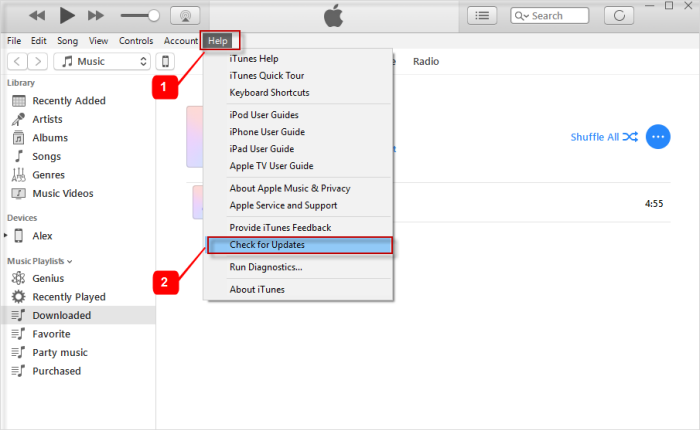
B. Actualice iOS a la última versión
Paso 1. Desbloquea tu iPhone y abre la aplicación "Configuración".
Paso 2. Desplácese hacia abajo y toque "General" seguido de "Actualización de software".
Paso 3. Verá la opción "Descargar e instalar", haga clic en ella para comenzar la actualización de iOS.
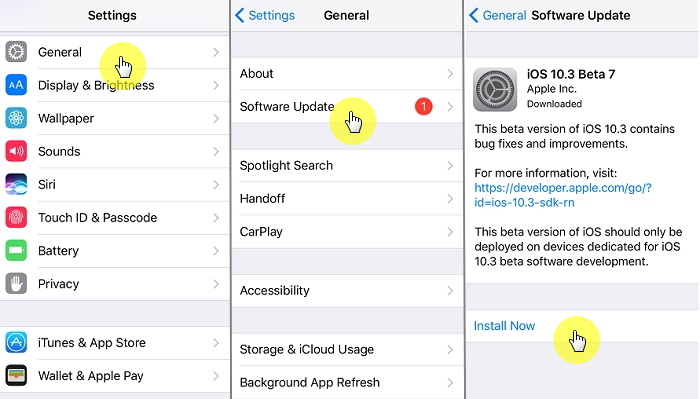
Sin embargo, los dos métodos no siempre funcionan para corregir el problema de iTunes, pero aquí hay otra manera mejor de solucionarlo perfectamente.
Parte 2: Reparar el error de iTunes no se puede conectar al iPhone a través de la herramienta iTunesFix
Si deseas arreglar iTunes no puede conectar el error de iPhone, prueba esto herramienta de corrección de iTunes y no te decepcionará. Puede lidiar con todos los errores de iTunes y devolver iTunes a la normalidad sin pérdida de datos. La solución de problemas de iTunes no se pudo conectar con el iPhone, la solución no se instala / actualiza el problema, la solución de problemas de iTunes no se respalda / restaura, etc. La solución de iTunes no se instaló correctamente, el instalador no tiene suficientes privilegios, etc. Además, este programa permite limpiar archivos de iTunes o desinstalar completamente iTunes de la computadora.
Descarga gratuita de la herramienta de reparación de iTunes:


Paso 1. Ejecutar programa en la computadora
En primer lugar, ejecute iTunesFix en la computadora, detectará automáticamente su iTunes. Si no hay ningún problema de iTunes y sus componentes, estará en la interfaz de inicio del programa.

Paso 2. Seleccione el modo de reparación
Aquí puede elegir el "Reparar problemas de iTunes Connect" modo.

Paso 3. Comienza a reparar iTunes a normal
Después de eso, haga clic en "Reparacion”Y solucionará el problema de conexión de iTunes.

Si aún no puede solucionar el problema, pruebe con otro modo como "Solucionar problemas de instalación / actualización de iTunes","Reparar errores de copia de seguridad / restauración". Siempre hay una solución a su problema.


Parte 3: Reparar el error de iTunes no se puede conectar al iPhone a través de la recuperación del sistema iOS
Si piensas arreglar iTunes no se puede conectar al error de iPhone, se te recomienda probar Recuperación del sistema de iOS Programa, que le permite resolver problemas del sistema iOS de manera efectiva mediante la descarga de firmware para restaurar el iPhone. Es la mejor solución para reparar el sistema del iPhone a la normalidad sin pérdida de datos, como el iPhone atascado en modo de recuperación, el iPhone atascado en la pantalla del logotipo de Apple, el iPhone atascado en la pantalla en blanco / negro, etc. Compatible con todos los modelos de dispositivos iOS, incluidos iPhone X, iPhone 8, iPhone 7, iPhone 6S / 6, iPhone 5S / 5C / 5, iPad Pro, iPad Mini, iPad 4 / 3 / 2.


Paso 1. Ejecutar programa y conectar iPhone
Ejecute la recuperación del sistema iOS en su computadora y conecte el iPhone a la computadora.

El programa identificará automáticamente su iPhone. Haga clic en "Recuperación del sistema de iOS" debajo "Más herramientas”Opción de programa. Después de eso, debe hacer clic en "Inicio" para proceder.

Paso 2.Iniciar la descarga de firmware
Para reparar su iTunes no se puede conectar a iPhone, iOS System Recovery instalará la última versión de iOS para su iPhone. El programa identifica su dispositivo y le proporciona la versión más reciente y compatible de iOS requerida para su teléfono. Prensa "Reparacion”Después de que se ofrece el firmware.

Ahora el programa comenzará a descargar el firmware para restaurar el iPhone.

Paso 3. Restaura el sistema del iPhone a Normal
Cuando se descargue el firmware, iOS System Recovery comenzará a ejecutar el firmware para restaurar el sistema de su iPhone a la normalidad sin pérdida de datos.

Su iPhone se iniciará después de la reparación para que sea funcional. Ahora puedes conectar iTunes a iPhone con éxito.


Artículos relacionados:
Cómo reparar errores desconocidos de iTunes
Cómo ingresar y salir del modo de recuperación de iPhone
Cómo restaurar el sistema de iPhone a normal
Cómo arreglar la pantalla azul de la muerte del iPhone
Repare el iPhone atascado en la pantalla Conectarse a iTunes después de la actualización de iOS 11
Comentarios
Rápido: necesitas iniciar sesión Antes de que puedas comentar.
No tienes cuenta aún. Por favor haga clic aquí para registrarte.





(
1 votos, media:
1.00 de 5)

Cargando ...

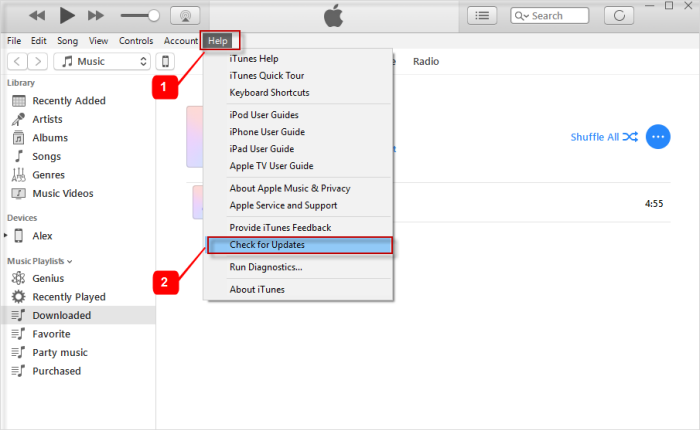
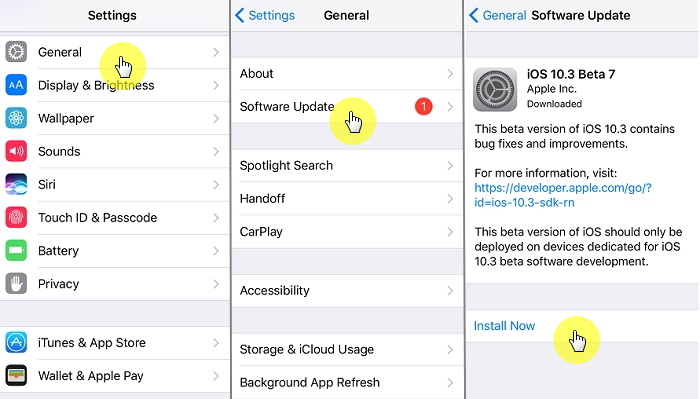



















No hay comentarios todavía. Di algo...